LVM (Logical Volume Manager ) ist eine leistungsstarke Linux-Funktion, die eine Abstraktionsebene zwischen den physischen Partitionen auf Ihrem System und den darin gespeicherten Dateisystemen hinzufügt. Von LVM verwaltete Partitionen werden als physische Volumes bezeichnet , die zu Volumengruppen zusammengefasst werden . Aus jeder Volume-Gruppe logische Volumes erstellt werden, auf welchen Dateisystemen tatsächlich gespeichert wird. Die Größe jeder Datenträgergruppe ist die Summe der Größen aller ihrer physischen Datenträger. Dieser Platz kann an so viele logische Datenträger verteilt werden, wie hineinpassen, sodass er viele kleine logische Datenträger oder einen riesigen enthalten kann, der sich über mehrere physische Datenträger (und somit Partitionen) erstreckt.
Auf den ersten Blick scheint LVM nicht viel leistungsfähiger zu sein als RAID, das auch mehrere Partitionen zu einem großen Dateisystem zusammenfassen kann. Es gibt Ihnen jedoch viel mehr Freiheit, Festplatten in separate Dateisysteme aufzuteilen, die einen Teil einer Festplatte, mehrere Festplatten oder irgendetwas dazwischen einnehmen können. Der einzige Nachteil ist, dass LVM keine Redundanz unterstützt, wie es RAID in Level 1 und 5 tut.
Die nützlichste Funktion von LVM ist die Möglichkeit, die Größe logischer Volumes und der darin enthaltenen Dateisysteme bis zur Größe des freien Speicherplatzes in der Volume-Gruppe zu ändern. Zusätzliche physische Volumes (z. B. neu installierte Festplattenpartitionen) können zu einer vorhandenen Volume-Gruppe hinzugefügt werden, wodurch der freie Speicherplatz erhöht wird. Wenn Ihr System beispielsweise über zwei Festplatten verfügt, deren Partitionen zu einer Volume-Gruppe zusammengefasst wurden, haben Sie möglicherweise ein Dateisystem auf einem logischen Volume, das so groß ist wie beide Festplatten zusammen. Wenn Ihnen der Speicherplatz ausgeht und Sie das Dateisystem vergrößern möchten, können Sie eine neue Festplatte installieren, sie der Volume-Gruppe hinzufügen und dann das logische Volume vergrößern, um den gesamten neuen freien Speicherplatz zu nutzen! Das ist weitaus bequemer, als die neue Festplatte irgendwo unter dem bestehenden Dateisystem als Unterverzeichnis zu mounten.
Physische Volumes kann auch aus einer LVM-Volumengruppe entfernt werden , solange in der Gruppe genügend freier Speicherplatz vorhanden ist, um Daten zu speichern, die sich früher auf dem physischen Datenträger befanden. Das bedeutet, dass Sie theoretisch eine kleine Festplatte aus Ihrem System entfernen und durch eine größere ersetzen könnten, ohne Dateien manuell kopieren zu müssen.
Inhalt
Logical Volume Management-Modul
Mit dem Logical Volume Manager-Modul von Webmin können Sie fast alle Aufgaben ausführen, die mit den Befehlszeilen-LVM-Tools ausgeführt werden können. Wenn Sie das Modul aus der Kategorie Hardware aufrufen, zeigt die Hauptseite Registerkarten für Volume-Gruppen und ihre physischen und logischen Volumes.
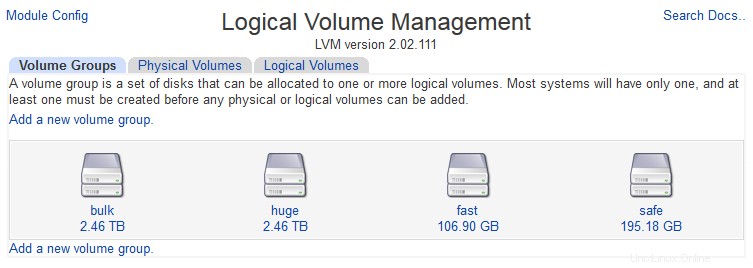 LVM-Volume-Gruppen
LVM-Volume-Gruppen Für unterschiedliche Aufgaben wurden vier verschiedene Gruppen gebildet
fast:(Schnellzugriff), sicher:(RAID), bulk:(Big Data) und riesig (Backup-Daten)
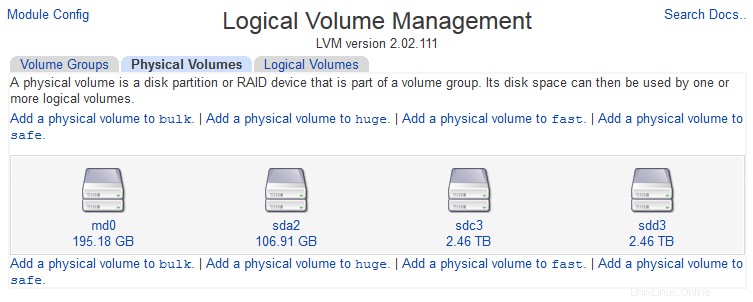 Physikalische LVM-Volumes
Physikalische LVM-Volumes md0 :kleine Software-RAID-Festplatte (zwei Partitionen auf sdc und sdd)
sda2 :'kleine SSD-Festplatte'
sdc3, sdd3 :zwei große Festplattenpartitionen
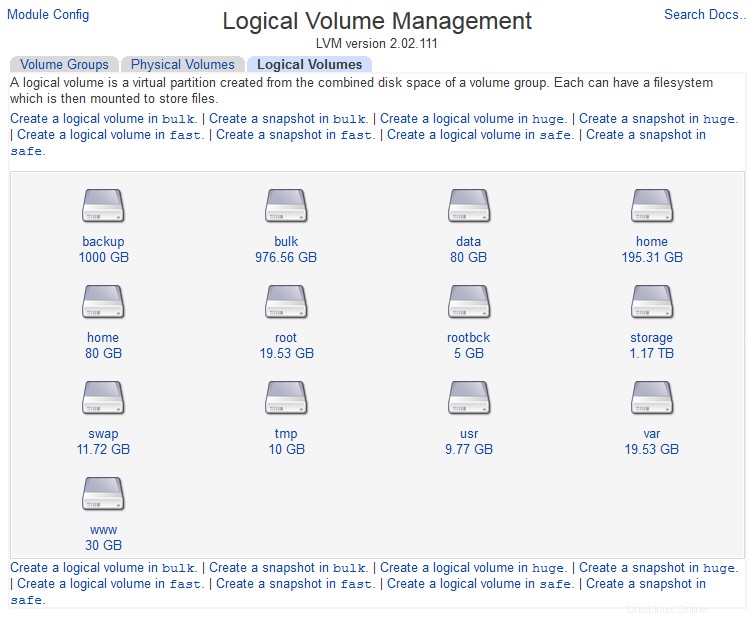 Logische LVM-Volumes
Logische LVM-Volumes Eine Reihe kleinerer virtueller Laufwerke, die den relevanten Volume-Gruppen zugeordnet sind, gemäß der
Weil das Modul von den LVM-Tools wie vgcreate abhängt , zeigt die Hauptseite eine Fehlermeldung an, wenn sie nicht gefunden werden. Sie sollten jedoch auf Ihrer Distributions-CD oder Website verfügbar sein, wenn Sie eine halbwegs aktuelle Linux-Version verwenden. Es prüft auch, ob Ihr Kernel LVM unterstützt, indem es nach dem Verzeichnis /proc/lvm sucht . Wenn die Unterstützung fehlt, müssen Sie das Kernelmodul lvm-mod mit dem Befehl modprobe lvm-mod laden oder Ihren Kernel mit LVM-Unterstützung neu kompilieren.
Volumengruppen
Vorausgesetzt, Sie haben mindestens eine Partition zur Verwendung durch LVM frei, ist das Einrichten einer neuen Volumengruppe einfach. Auch wenn Sie nicht beabsichtigen, verschiedene Gruppen zu verwenden, müssen Sie mindestens eine Gruppe erstellen.
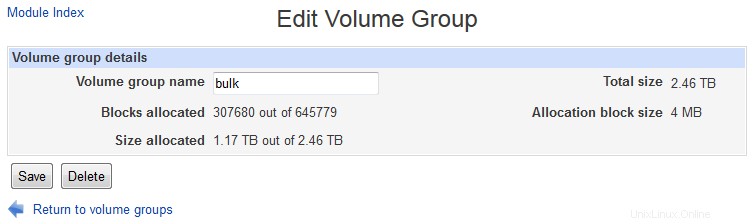 Bearbeiten von Parametern einer Volume-Gruppe
Bearbeiten von Parametern einer Volume-Gruppe Der folgende Prozess ist:
- Ändern Sie im Modul „Partitionen auf lokalen Festplatten“ die Typen aller Partitionen, die Sie in die Volumengruppe aufnehmen möchten, in Linux LVM . Der Versuch, Partitionen eines anderen Typs zu verwenden, schlägt fehl.
- Zurück im Logical Volume Manager-Modul klicken Sie auf Neue Volume-Gruppe hinzufügen Link, der Sie zum Erstellungsformular für Volumengruppen führt.
- Geben Sie einen Namen für Ihre neue Volumengruppe in das Feld Name der Volumengruppe ein Feld. Dieser sollte kurz sein und keine Leerzeichen enthalten, wie data_vg .
- Wählen Sie die Anfangspartition aus, die in Ihre Volumengruppe mit dem Anfänglichen physischen Gerät aufgenommen werden soll Feld. In der Liste werden nur Partitionen oder Linux-RAID-Geräte angezeigt, von denen Webmin feststellt, dass sie nicht verwendet werden. Sie können auch eine Partition nach Gerätedateinamen angeben, indem Sie Andere auswählen Option und geben Sie den Dateinamen in das Feld daneben ein. Wenn Andere die einzige verfügbare Option ist, hat Webmin keine Partitionen erkannt, die für die Verwendung durch LVM frei sind. Beachten Sie, dass alle Daten auf der ausgewählten Partition oder dem ausgewählten Gerät für immer verloren gehen, selbst wenn die Volume-Gruppe nicht tatsächlich verwendet wird.
- Klicken Sie auf Erstellen Taste. Wenn alles gut geht, kehren Sie zur Hauptseite des Moduls zurück und Ihre Datenträgergruppe mit ihrem anfänglichen physischen Datenträger wird angezeigt.
- Informationen zum Hinzufügen weiterer physischer Volumes zu Ihrer neuen Volume-Gruppe finden Sie im Abschnitt unten.
Physische Volumes
Sobald eine Volume-Gruppe mit ihrem anfänglichen physischen Volume erstellt wurde, können Sie ihr jederzeit neue Partitionen oder (Software-)RAID-Geräte hinzufügen. Dadurch wird der freie Speicherplatz in der Volume-Gruppe erhöht und Sie können mehr logische Volumes erstellen oder vorhandene erweitern.
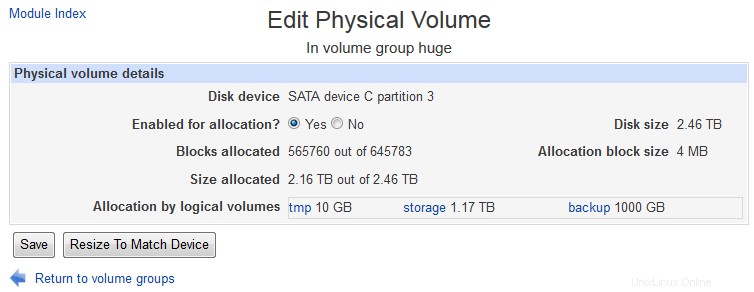 Bearbeiten von Parametern eines physischen Datenträgers
Bearbeiten von Parametern eines physischen Datenträgers Gehen Sie folgendermaßen vor, um ein physisches Volume hinzuzufügen:
- Wenn Sie eine Festplattenpartition hinzufügen, verwenden Sie die Partitionen auf lokalen Festplatten, um eine Linux-Erweiterung zu erstellen Partition.
- Klicken Sie auf der Hauptseite des Logical Volume Management-Moduls auf Physisches Volume zur Gruppe hinzufügen innerhalb des Abschnitts für die entsprechende Datenträgergruppe. Dadurch gelangen Sie zu einer Seite zur Auswahl der hinzuzufügenden Partition oder des hinzuzufügenden RAID-Geräts.
- Wählen Sie das Gerät, das Sie hinzufügen möchten, aus der Liste im Feld *Festplattengerät* oder wählen Sie Andere Option und geben Sie manuell eine Gerätedatei ein. Es stehen nur Partitionen zur Auswahl, von denen Webmin annimmt, dass sie anderweitig nicht verwendet werden. Beachten Sie, dass alle Daten auf der ausgewählten Partition oder dem ausgewählten Gerät für immer verloren gehen.
- Klicken Sie auf Zu Volume-Gruppe hinzufügen Schaltfläche, um das physische Volume hinzuzufügen. Bei Erfolg kehren Sie zur Hauptseite des Moduls zurück.
Es ist auch möglich, einen physischen Datenträger aus einer Datenträgergruppe zu entfernen, solange in der Gruppe genügend freier Speicherplatz vorhanden ist, um alle Daten zu speichern, die sich zuvor auf dem physischen Datenträger befanden. Die Schritte dafür sind:
- Klicken Sie auf der Hauptseite auf das Symbol für das physische Volume, das Sie entfernen möchten.
- Klicken Sie auf Aus Datenträgergruppe entfernen Taste. Unter der Annahme, dass die Entfernung möglich ist, kann es zu einer Verzögerung kommen, wenn Daten auf andere physische Datenträger verschoben werden.
- Sobald das Entfernen abgeschlossen ist und der Browser zur Liste der Volumengruppen zurückkehrt, können Sie die Partition sofort zum Mounten verwenden, RAID sogar zu einer anderen Volumengruppe hinzufügen.
Logische Volumes
Solange eine Datenträgergruppe über freien Speicherplatz verfügt, können Sie ihr jederzeit einen logischen Datenträger hinzufügen. Ein logisches Volume kann eine beliebige Größe haben, aber die Größe wird immer auf ein Vielfaches der von der Volume-Gruppe verwendeten Zuordnungsblockgröße (standardmäßig 4 MB) aufgerundet. Sie können die aktuelle Blockgröße, die zugewiesenen Blöcke und die Gesamtzahl der Blöcke anzeigen, indem Sie auf der Hauptseite des Moduls auf das Symbol einer Volumengruppe klicken.
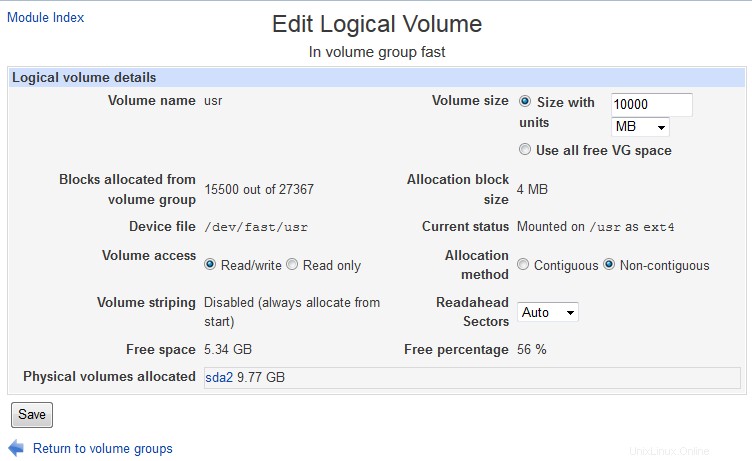 Bearbeiten von Parametern eines logischen Volumes
Bearbeiten von Parametern eines logischen Volumes Hinzufügen
Die Schritte zum Hinzufügen eines neuen logischen Datenträgers lauten wie folgt:
- Klicken Sie in der Liste der Volumengruppen auf den Link *Neues logisches Volumen erstellen* neben der Volumengruppe, der Sie es hinzufügen möchten.
- Im Volumennamen Geben Sie im Feld einen Namen für Ihr neues logisches Volume ein. Dieser sollte kurz sein und keine Leerzeichen enthalten, wie data_lv .
- Für die Volumengröße Geben Sie im Feld die Anzahl der Kilobyte ein, die diesem Volume zugewiesen werden soll. Was Sie eingeben, wird auf die nächste Zuweisungsblockgröße aufgerundet unten gezeigt. Standardmäßig wird dieses Feld auf die Gesamtmenge an freiem Speicherplatz in der Datenträgergruppe eingestellt.
- Wenn die Zuweisungsmethode Option ist auf Kontinuierlich eingestellt , befindet sich der gesamte für dieses logische Volume reservierte Speicherplatz in einem großen Block auf der Festplatte. Dies kann den Zugriff auf die Daten beschleunigen, ist aber unflexibel, wenn Sie logische Volumes hinzufügen und entfernen, wodurch die Volume-Gruppe fragmentiert wird. Daher ist es normalerweise am besten, die Option auf Nicht zusammenhängend eingestellt zu lassen .
- Das Volume Striping Die Option steuert, wie die Daten für das logische Volume auf der Festplatte angeordnet werden. Die Deaktiviert Die Option ähnelt dem linearen Modus in RAID, während die Option Stripe across Die Option ähnelt dem Striped-Modus. Siehe Einführung in RAID Abschnitt für eine genauere Erklärung.
- Wenn alle Felder zu Ihrer Zufriedenheit eingestellt sind, klicken Sie auf Erstellen Taste. Solange alle Felder korrekt ausgefüllt wurden und genügend freier Speicherplatz in der Volume-Gruppe vorhanden ist, kehrt der Browser zur Hauptseite des Moduls zurück und ein neues Symbol für Ihr logisches Volume sollte sichtbar sein.
- Angenommen, Sie möchten das neue logische Volume irgendwo einhängen, müssen Sie zuerst ein Dateisystem darauf erstellen. Klicken Sie dazu auf der Hauptseite des Moduls auf das entsprechende Symbol, das Sie zur Bearbeitungsseite des logischen Volumens führt.
- Wählen Sie den Dateisystemtyp, den Sie erstellen möchten, aus dem Menü unten auf der Seite aus und klicken Sie auf die Schaltfläche *Dateisystemtyp erstellen*.
- Wählen Sie beliebige Optionen für das neue Dateisystem aus, wie in Erstellen eines neuen Dateisystems erklärt Sektion. Wenn Sie fertig sind, klicken Sie auf Erstellen Taste. Es wird eine Seite angezeigt, die den Fortschritt der Erstellung des neuen Dateisystems anzeigt, was bei großen Volumes einige Zeit dauern kann.
- Unter der Annahme, dass die Formatierung erfolgreich ist, können Sie jetzt das Modul Disk and Network Filesystems verwenden, um das neue Dateisystem einzuhängen.
Vorhandene logische Volumes können aus ihrer Volume-Gruppe gelöscht werden, um Speicherplatz freizugeben oder die Größe der Volume-Gruppe zu reduzieren. Bevor Sie ein logisches Volume löschen können, muss es im Modul Disk and Network Filesystems ausgehängt worden sein. Wenn es gelöscht wird, gehen alle darin enthaltenen Daten für immer verloren.
Entfernen
Gehen Sie folgendermaßen vor, um ein logisches Volume zu entfernen:
- Klicken Sie auf das Symbol auf der Hauptseite des Moduls, wodurch Sie zum Bearbeitungsformular für logische Volumes gelangen.
- Klicken Sie auf Löschen Taste. Daraufhin wird eine Seite angezeigt, auf der Sie gefragt werden, ob Sie wirklich sicher sind, dass Sie sie löschen möchten.
- Klicken Sie auf Jetzt löschen bestätigen. Sobald es aus der Volumengruppe entfernt wurde, kehrt Ihr Browser zur Hauptseite des Moduls zurück. Der freigewordene Speicherplatz kann sofort für ein anderes logisches Volume wiederverwendet werden.
Größe ändern
Eine der leistungsstärksten Funktionen von LVM ist seine Fähigkeit, vorhandene logische Volumes zu vergrößern oder zu verkleinern, selbst wenn sie ein Dateisystem enthalten. Webmin unterstützt derzeit jedoch nur die Größenänderung von ext2-, ext3-, reiserfs- und jfs-Dateisystemen. 0 logische Volumes, die mit anderen Dateisystemtypen (z. B. xfs) formatiert sind, können nicht ohne Datenverlust in der Größe geändert werden. Außerdem müssen Sie ein logisches Volume unmounten, bevor Sie seine Größe ändern, und danach wieder mounten – es gibt keine Möglichkeit, die Größe eines aktuell verwendeten Dateisystems zu ändern.
Wie zu erwarten, kann ein logisches Volume nur um die Menge an freiem Speicherplatz in seiner Volume-Gruppe vergrößert werden. Beim Verkleinern eines logischen Volumes, das ein unterstütztes Dateisystem enthält, kann seine Größe nicht auf weniger als den Speicherplatz reduziert werden, der von Dateien auf dem Dateisystem belegt wird. Derzeit können jfs-Dateisysteme überhaupt nicht verkleinert, sondern nur vergrößert werden.
Die folgenden Schritte zum Ändern der Größe eines logischen Datenträgers sind:
- Vergewissern Sie sich im Modul Disk and Network Filesystems, dass das logische Volume ausgehängt ist.
- Klicken Sie auf der Hauptseite des Logical Volume Management-Moduls auf sein Symbol, das Sie zum Volume-Bearbeitungsformular bringt.
- Geben Sie eine neue Größe in kB in die Volumengröße ein Feld. Die Größe kann nicht um mehr als den freien Speicherplatz in der Datenträgergruppe erhöht oder auf weniger als den von Dateien im Dateisystem belegten Speicherplatz reduziert werden, es sei denn, Sie planen, das Dateisystem neu zu erstellen.
- Klicken Sie auf Speichern Taste. Wenn Sie die Größe eines Volumes ändern, das ein ext2-, ext3-, reiserfs- oder jfs-Dateisystem enthält, kehren Sie zur Hauptseite des Moduls zurück, solange keine Probleme auftreten. Wenn das Dateisystem jedoch nicht unter den von seinen Dateien belegten Speicherplatz verkleinert werden konnte, wird eine Fehlerseite angezeigt, die Ihnen die Möglichkeit bietet, die Größe trotzdem zu ändern. Klicken Sie auf Größe des logischen Volumes ändern Schaltfläche erzwingt eine Größenänderung, aber alle Dateien auf dem Volume gehen verloren und Sie müssen das Dateisystem neu erstellen. Wenn Sie die Größe eines logischen Volumes ändern, das einen anderen Dateisystemtyp (z. B. xfs) enthält oder dessen Inhalt Webmin unbekannt ist, wird eine Seite angezeigt, auf der Sie aufgefordert werden, die Größenänderung zu bestätigen. Wenn Sie auf Größe des logischen Volumens ändern klicken Um fortzufahren, gehen alle Dateisysteme auf dem Volume verloren und müssen erneut erstellt werden.
- Wenn die Größe des Dateisystems erfolgreich geändert wurde, können Sie es im Modul Disk and Network Filesystems erneut einhängen. Andernfalls müssen Sie es neu erstellen, wie im Abschnitt Erstellen und Löschen eines logischen Volumes beschrieben .
Schnappschuss
Ein Snapshot ist eine besondere Art von logischem Volume, das eigentlich eine temporäre schreibgeschützte Kopie eines anderen Volumes ist. Wenn ein Snapshot erstellt wird, scheint er eine Kopie aller Daten im Quellvolume zu enthalten, sodass der Snapshot unverändert bleibt, wenn die Quelle geändert wird. Um Speicherplatz zu sparen, speichert der Snapshot wirklich nur Daten, die sich seit der Erstellung auf dem ursprünglichen logischen Volume geändert haben. Dadurch ist es möglich, eine Snapshot-Kopie eines 100-MB-Volumes zu erstellen, selbst wenn die Volume-Gruppe weniger als 100 MB freien Speicherplatz hat.
Snapshots sind nützlich, um ein Dateisystem irgendwann schnell einzufrieren, damit es sicher gesichert werden kann. Ein Snapshot kann sogar selbst als eine Art Backup fungieren, auf das Sie zurückgreifen können, wenn etwas mit Dateien auf dem ursprünglichen Volume schief geht. Der einzige Nachteil ist, dass ein Snapshot nur dann sicher erstellt werden kann, wenn das logische Quellvolume nicht gemountet ist, da ein gemountetes Dateisystem keinen gültigen Zustand zum Kopieren hat.
Gehen Sie folgendermaßen vor, um einen Snapshot zu erstellen:
- Hängen Sie das Dateisystem im Modul Disk and Network Filesystems bei Bedarf auf dem ursprünglichen logischen Volume aus.
- Zurück im Logical Volume Management Modul, klicken Sie auf Neuen Snapshot erstellen Link in derselben Volume-Gruppe wie das Original-Volume.
- Geben Sie im Snapshot-Erstellungsformular einen Kurznamen ohne Leerzeichen in den Volume-Namen ein Feld - data_snap zum Beispiel.
- Für die Volumengröße , geben Sie die Menge an Speicherplatz in kB ein, die Sie diesem Snapshot zuweisen möchten, um Unterschiede zu speichern, die am ursprünglichen logischen Volume vorgenommen wurden, nachdem der Snapshot erstellt wurde. Wenn der Speicherplatz zu klein ist und zu viele Änderungen am logischen Volume vorgenommen werden, treten E/A-Fehler beim Lesen von Dateien im Snapshot-Dateisystem auf.
- Für den Snapshot des logischen Volumes Wählen Sie im Feld das logische Volume aus, von dem Sie eine Kopie erstellen möchten.
- Klicken Sie auf Erstellen Schaltfläche, um den Schnappschuss zu erstellen und zur Hauptseite zurückzukehren. Ein Symbol für Ihren neuen Snapshot wird neben den anderen logischen Volumes in seiner Volume-Gruppe angezeigt.
- Hängen Sie das Dateisystem im Modul "Festplatten- und Netzwerkdateisysteme" erneut auf dem ursprünglichen logischen Datenträger ein. Sie können das Dateisystem auch hier separat auf dem Snapshot mounten.
Nach der Erstellung kann die Größe eines Snapshots auf die gleiche Weise geändert werden, wie Sie die Größe eines normalen logischen Volumes ändern würden. Dies ändert jedoch nicht die Größe des Dateisystems auf dem Snapshot – stattdessen ändert es die Menge an Speicherplatz, die zum Speichern von Unterschieden zwischen dem Snapshot und der ursprünglichen Datenträgergruppe verfügbar ist. Ein Snapshot kann auch gelöscht werden, vorausgesetzt, das darauf befindliche Dateisystem wurde zuvor ausgehängt. Alle Daten im Snapshot gehen verloren, aber da es sich nur um eine Kopie eines anderen Volumes handelt, spielt dies wahrscheinlich keine große Rolle.
Siehe auch
- Partitionen auf lokalen Festplatten
- Linux-RAID